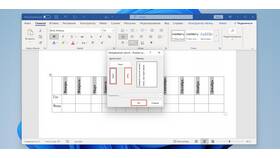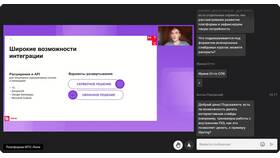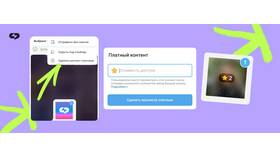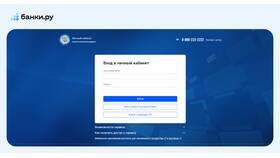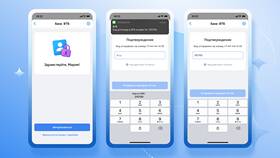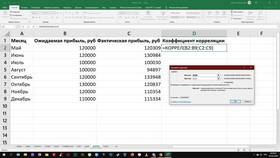Перенос текста в документ Word можно выполнить различными способами в зависимости от источника данных. Рассмотрим основные методы копирования и вставки текста.
Содержание
Способы переноса текста в Word
- Копирование и вставка из других программ
- Импорт из файлов
- Распознавание текста с изображений
- Ручной ввод
Копирование и вставка текста
Пошаговая инструкция
- Выделите нужный текст в источнике (веб-страница, PDF, другой документ)
- Нажмите правую кнопку мыши и выберите "Копировать" или используйте Ctrl+C
- Откройте документ Word
- Установите курсор в место вставки
- Нажмите правую кнопку мыши и выберите один из вариантов вставки:
- Сохранить исходное форматирование
- Объединить форматирование
- Сохранить только текст
| Вариант вставки | Описание |
| Сохранить исходное форматирование | Текст сохранит стиль источника |
| Объединить форматирование | Адаптирует стиль под текущий документ |
| Сохранить только текст | Удаляет все форматирование |
Импорт текста из файлов
Поддерживаемые форматы
- TXT (простой текст)
- RTF (форматированный текст)
- PDF (с ограничениями)
- HTML (веб-страницы)
Как импортировать файл
- Откройте Word
- Выберите "Файл" → "Открыть"
- Укажите тип файла в фильтре
- Найдите и выберите нужный файл
- Нажмите "Открыть"
- При необходимости сохраните как DOCX
Распознавание текста с изображений
| Программа | Способ использования |
| Microsoft OneNote | Вставка изображения → Копирование текста |
| Adobe Acrobat | Инструмент OCR → Экспорт в Word |
| Online OCR сервисы | Загрузка изображения → Скачивание текста |
Прямое введение текста
- Ручной ввод с клавиатуры
- Использование голосового ввода:
- В Word 365: "Главная" → "Диктовка"
- В Windows: Win+H
- Сканирование с последующим распознаванием
Советы по форматированию
- Используйте стили для заголовков
- Применяйте стандартные шрифты
- Проверяйте межстрочные интервалы
- Выравнивайте текст по ширине
Особые случаи переноса
- Из PDF:
- Копирование текста напрямую (если не защищено)
- Использование Adobe Acrobat для конвертации
- Из электронных книг:
- Конвертация через Calibre
- Копирование фрагментов
Перенос текста в Word не представляет сложностей при использовании правильных инструментов. Для лучшего результата выбирайте метод, соответствующий типу исходного материала.